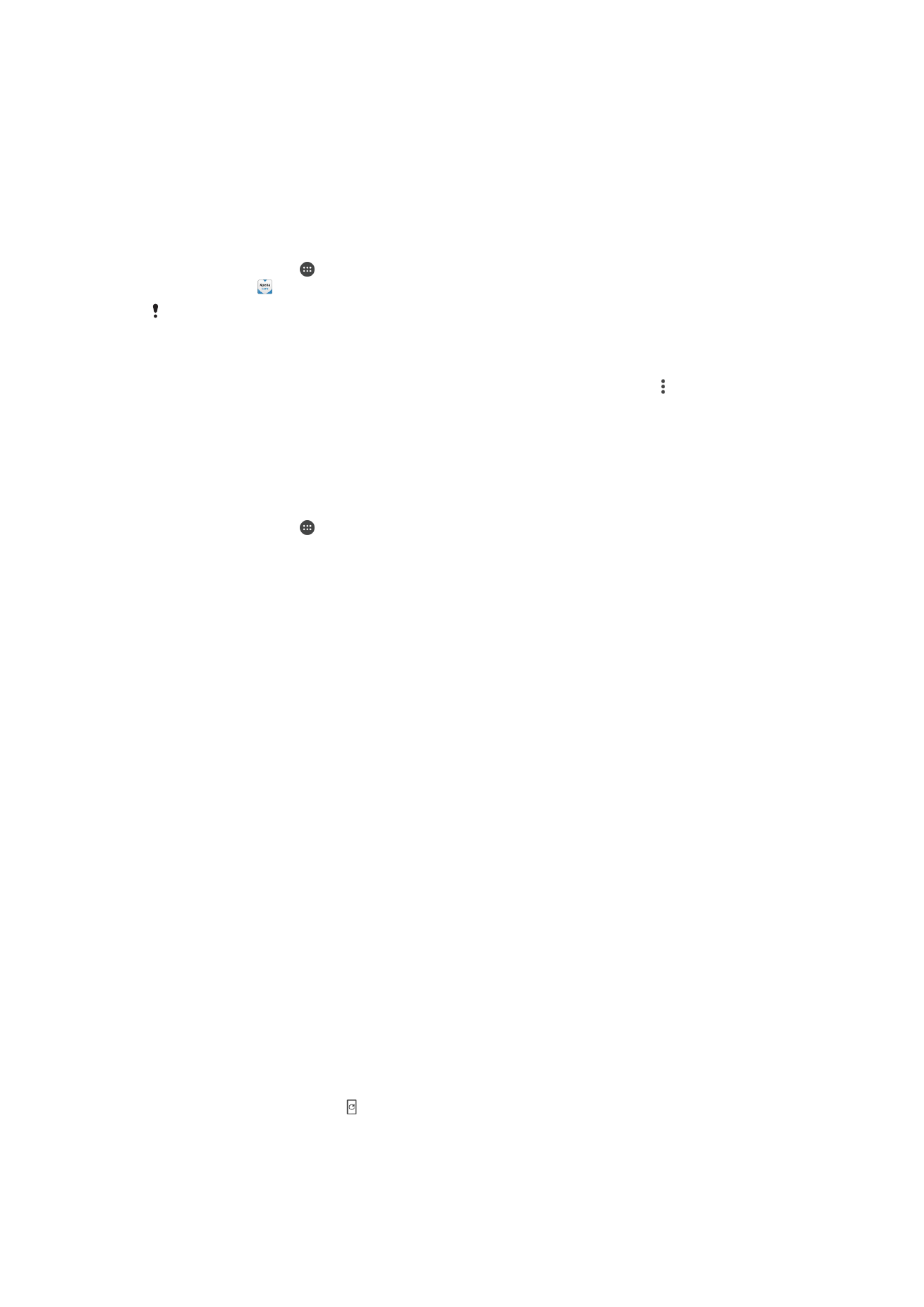
更新你的裝置
請更新裝置上的軟件以取得最新功能,增強功能並修正錯誤來確保裝置擁有最佳效能。
當有可用的軟件更新時, 會顯示在狀態列中。你也可以手動檢查更新。
安裝軟件更新最簡單的方式,就是從裝置上使用無線連線來安裝。但是某些更新並未提
供無線下載。因此,你需要使用
PC 或 Apple
®
Mac
®
電腦上的
Xperia™ Companion 軟
件來更新裝置。
116
這是本出版的內部版本。
© 只印製作私人用途。
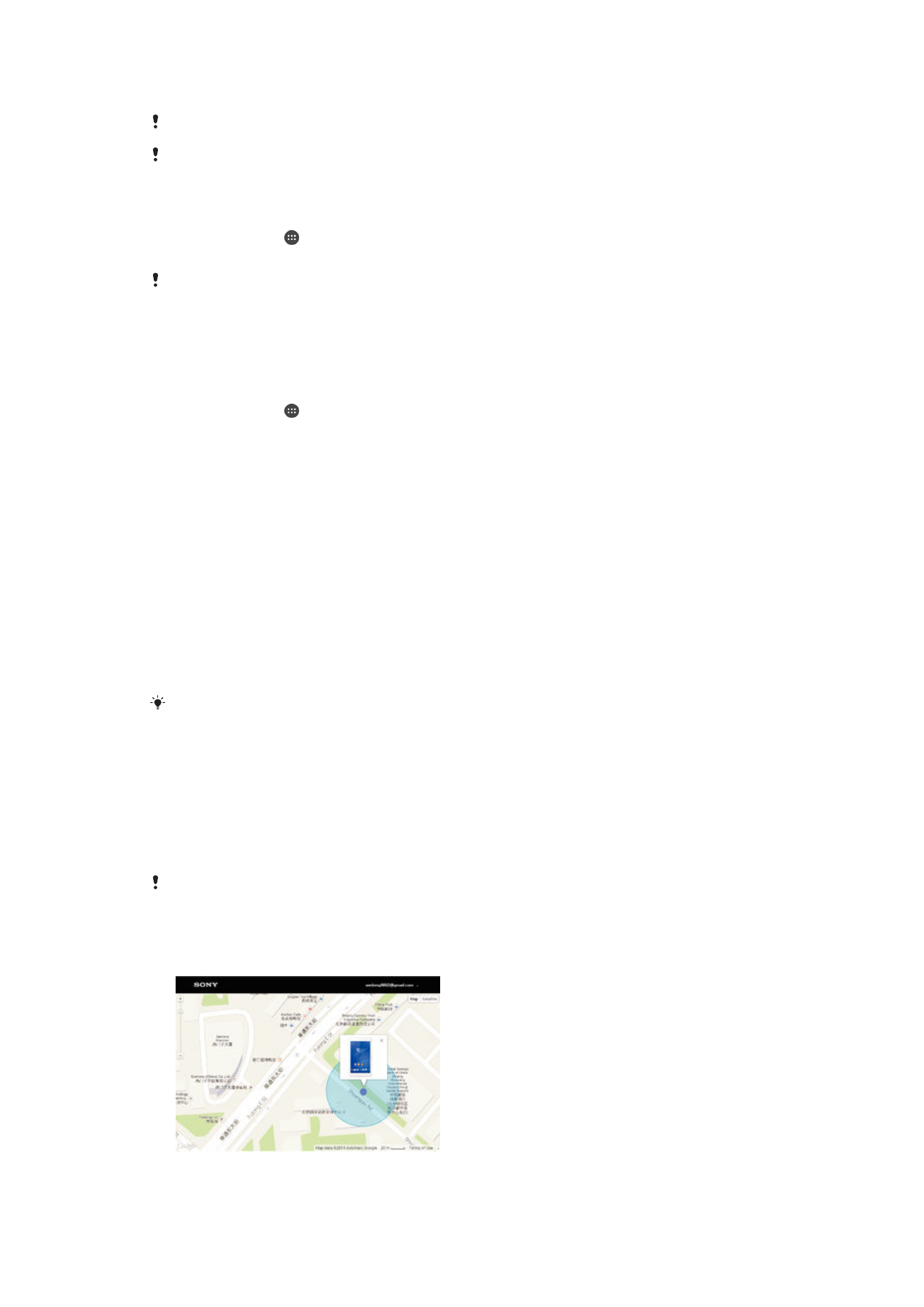
如需更多與軟件更新相關的資訊,請瀏覽
www.sonymobile.com/update
。
如果有多位用戶使用同一部裝置,你就必須登入為擁有者
(即主要用戶),才可更新裝置。
剩餘儲存容量不足可能會阻止更新。請先確定擁有充足的儲存容量再嘗試更新。
檢查新軟件
1
如果你使用多用戶裝置,請確保以持有者身份登入。
2
在主螢幕,輕觸 。
3
尋找並輕觸設定
> 關於手機 > 軟件更新。
如果沒有可用的新軟件,則可能是你的裝置中沒有足夠的可用記憶體空間。如果你的
Xperia™裝
置的內部記憶體空間
(裝置記憶體)少於 500MB,則你不會收到與新軟件相關的任何資訊。以下通
知會顯示在通知面板中,警示儲存空間不足:儲存空間不足。可能無法執行某些系統功能。
如果
你收到這條通知,則你必須釋放內部記憶體空間
(裝置記憶體)後方能接收與新軟件相關的通知。
下載及安裝系統更新
1
如果你使用多用戶裝置,請確保以持有者身份登入。
2
在主螢幕,輕觸 。
3
尋找並輕觸設定
> 關於手機 > 軟件更新。
4
如果有可用的系統更新,請輕觸下載,以將更新下載至裝置。
5
下載完成後輕觸安裝,然後按照螢幕指示操作,完成安裝。
從通知面板下載並安裝系統更新
1
如果有多位用戶使用同一部裝置,請確保您已登入為擁有者。
2
將狀態列向下拖曳以開啟通知面板。
3
向下翻閱及選擇所需的系統更新,然後輕按下載。
4
下載結束後,如果通知面板已關閉,請重新打開,然後輕按
安裝 並根據螢幕上
的指示完成安裝。
使用電腦更新裝置
你可使用連接互聯網的電腦下載並安裝裝置上的軟件更新。需要
USB 傳輸線及執行
Xperia™ Companion 軟件的 PC 或 Apple
®
Mac
®
電腦。
如果你在關聯電腦上沒有安裝
Xperia™ Companion 軟件,可使用 USB 傳輸線將轉至連接至電
腦,然後按照螢幕上的安裝指示操作。
使用電腦更新您的裝置
1
確定
PC 或 Apple
®
Mac
®
電腦上已安裝
Xperia™ Companion 軟件。
2
使用
USB 傳輸線將裝置連接至電腦。
3
如果
Xperia™ Companion 沒自動啟動的話,請自行把它開啟。
4
電腦:如果偵測到新的軟件更新,便會出現快顯視窗。按照屏幕上的指示執行相
關軟件更新。
透過
USB 傳輸線將裝置連接至電腦時,系統會提示您安裝 Xperia™ Companion 軟件,或取消,
除非您之前已選擇不再顯示。